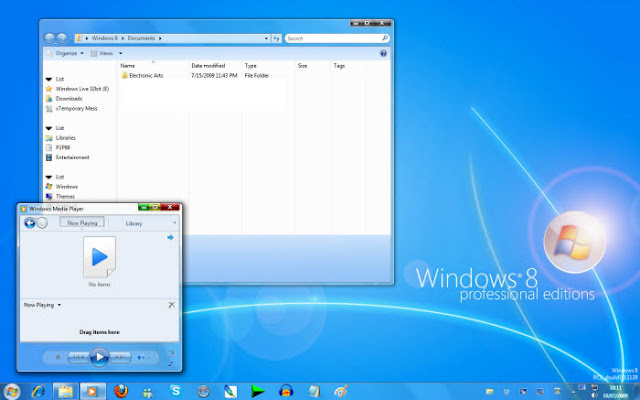Punya
banyak aplikasi yang tidak terpakai di komputer Anda? Kenapa tidak
mencoba untuk menghapusnya? Mungkin buat Anda yang sedang duduk manis
membaca artikel ini sedang mengalami kendala karena aplikasi yang sudah
dihapus tersebut ternyata belum benar-benar “bersih”. Adanya file atau
folder yang tidak terhapus akan berakibat memperberat
kinerja komputer Anda sekalipun programnya sendiri telah dihapus.
Ibaratnya seperti ini, seseorang sedang mengalami luka, sekalipun
sudah sembuh, tapi akan meninggalkan bekas. Adakah solusi untuk masalah
ini? Tenang saja, karena sudah ada
Revo Uninstaller yang siap meringankan beban komputer Anda.
Aplikasi Revo Uninstaller ini terbagi menjadi 2 versi yaitu versi freeware dan
professional.
Untuk yang versi professional juga tersedia trial 30 hari, yang mana
semua fitur bisa dipakai secara lengkap selama 30 hari penggunaan saja.
Tapi bila Anda lebih suka yang gratisan, silahkan dicoba yang versi
freeware saja. Selain yang diinstall, tersedia juga Revo Uninstaller
Portable. Dalam tulisan ini, kita akan mencontohkan untuk penggunaan
versi freeware.
Langkah 1
Saat tulisan ini diterbitkan Revo Uninstaller yang digunakan adalah versi 1.93. Silahkan klik di sini untuk
download installernya (2.5Mb).
Langkah 2
Jalankan installer Revo Uninstaller yang sudah didownload, maka akan
muncul jendela installernya. Ikuti petunjuk instalasi sampai selesai,
pastikan Anda mengklik Run Revo Uninstaller agar kita bisa melanjutkan
untuk menghapus aplikasi yang tidak terpakai di komputer Anda.





Langkah 3
Setelah proses instalasi berhasil, maka akan terbuka jendela seperti
di bawah ini, kalau tidak terbuka, coba klik icon Revo Uninstaller di
desktop Anda.

Ada beberapa bagian utama pada aplikasi ini yaitu tab Uninstaller,
Tools dan Views. Untuk bagian Uninstaller akan digunakan untuk menghapus
aplikasi.
Bagian Tools merupakan fungsi tambahan yang ada pada aplikasi ini
yaitu seperti Autorun Manager yang akan menampilkan daftar aplikasi yang
dijalankan ketika komputer baru dinyalakan; Windows Tools menampilkan
fitur-fitur bantuan seperti
System Restore ataupun Disk
Defragmenter serta Junk Files Cleaner yang bisa digunakan untuk menghapus sampah file-file docs ataupun thumbs.
Langkah 4
Dari jendela tadi kita bisa melihat nama-nama aplikasi yang terinstall di komputer Anda. Silahkan
klik kanan pada salah satu icon aplikasi yang ingin kita hapus.

Setelah kita klik
Uninstall seperti di atas akan muncul alert apakah kita benar-benar ingin menghapus aplikasi tersebut atau tidak, maka klik saja Yes.

Selanjutnya akan muncul jendela satu lagi di atas jendela sebelumnya.
Di sini kita diminta menentukan pilihan mode Uninstall, pada contoh
kali ini kita akan memilih mode Advanced. Selanjutnya klik next.


Jika proses loading di atas sudah selesai akan muncul lagi tombol
next, maka diklik saja, kita akan masuk tahap “Scanning for Leftover
Information”. ini akan memakan waktu agak lama tergantung aplikasi yang
dihapus apakah banyak meninggalkan “sampah-sampah”-nya atau tidak.
Tunggu sampai proses loading selesai dan muncul kembali tombol next.

Selanjutnya akan muncul semua file dan folder yang berkaitan dengan
aplikasi yang ingin kita hapus, di sini tergantung kita apakah kita
ingin menghapus semua file atau tidak, kalau ingin menghapus semua pilih
Select All terus diklik tombol Delete.

Akan muncul juga notifikasi apakah kita benar-benar akan membuang file dan folder tersebut ke Recycle Bin, klik saja Yes.

Setelah proses penghapusan file di folder tersebut maka list tadi akan kosong seperti di bawah ini, tinggal klik next saja.

Kadang kala akan muncul notifikasi (tapi tidak selalu) yang
menyatakan ada beberapa file yang tidak bisa dihapus saat ini, tapi akan
dihapus setelah Anda restart komputer, tidak perlu khawatir akan hal
ini, nanti aplikasi ini akan secara otomatis menghapuskannya untuk Anda.
Apabila proses sudah selesai sampe akhir, maka akan tampil sama
seperti berikut ini. Itu artinya aplikasi tadi sudah terhapus sampai
bersih di komputer Anda.

Nah, cukup mudah bukan? Selamat mencoba dan pastikan semua aplikasi
yang tidak dipakai lagi pada komputer anda bisa terhapus sampai bersih
yang tentunya tidak akan menambah beban pada perangkat tersbut
 Konsep yang sama sebenarnya juga bisa kita rasakan melalui Windows. Caranya adalah dengan
Konsep yang sama sebenarnya juga bisa kita rasakan melalui Windows. Caranya adalah dengan